
Rasterval (justeringsflöde vid ändring av raster)
Den här maskinen skapar bilder med raster (rasterpunkter). Hur bilderna uppfattas kan därför ändras beroende på rastertyp.
Välj en rastrering som lämpar sig för den bildkvalitet som krävs.
Punkt 190 som används som standard rekommenderas om du inte behöver ändra raster.
Rastervalets position i justeringsflödet före utskrift
 När du ändrar raster i justeringsflödet före utskrift positioneras justeringen enligt nedan.
När du ändrar raster i justeringsflödet före utskrift positioneras justeringen enligt nedan.
Rasterval (den här justeringen)
Rastret kan ändras via maskinens pekskärm och skrivardrivrutin.
STEG 1: Lägga på raster från maskinen (specialraster)
STEG 2: Ändra raster från skrivardrivrutin

Automatisk gammajustering

Justering av densitetsbalans

Kalibrering av kontrollenhet

Avancerad kalibrering av kontrollenhet (exakt färg eller G7-kalibrering)
För detaljer om automatisk gammajustering, se Automatisk gammajustering (Normalt justeringsflöde (hög noggrannhet)/Justeringsflöde vid ändring av raster).
För detaljer om justering av densitetsbalansen, se Justering av densitetsbalansen (Justeringsflöde vid ändring av raster) Justering av densitetsbalansen (Justeringsflöde vid ändring av raster).
För detaljer om kalibrering av kontrollenhet, se Kalibrering av kontrollenhet (normalt justeringsflöde (hög noggrannhet)/justeringsflöde vid ändring av raster)).
För detaljer om avancerad kalibrering av kontrollenhet, se Avancerad kalibrering av kontrollenhet (Normalt justeringsflöde (hög noggrannhet)/Justeringsflöde vid ändring av raster ).
Rastertyper och rasteregenskaper
Den här maskinen skapar bilder med raster (rasterpunkter). Hur bilderna uppfattas kan därför ändras beroende på rastertyp.
Om en bild är svår att återskapa med aktuellt raster (eller via autoval) är det viktigt att välja lämpligt raster. Vid utskrift finns det tre rastertyper att välja mellan: [Raster 1]/[Raster 2]/[Stokastisk]. Endast administratören kan dock tilldela ett raster till en rastertyp från menyn [Administratörsinställning].
Det finns tre rastertyper: ”linjeraster”, ”punktraster” och ”stokastiskt raster”, som är definierade efter sin form och hur de uppfattas. Flera raster med olika antal punkter/linjer finns tillgängliga för varje typ.
Rastertyper och deras egenskaper:
Skärmtyp | Egenskaper | Urvalsgrupp |
|---|---|---|
Linjeraster | Använder många rasterlinjer, på samma sätt som bildlinjer på en TV-apparat, och ger fin kvalitet vid återskapande av gradation i bilder. Det kan dock hända att textoriginal inte återskapas klart med denna metod då de bearbetas på samma sätt som fotografioriginal. | Raster 1, Raster 2 |
Punktraster | Återger bilden med punkter. Vanliga i offsetskrivare. | |
Stokastisk | Återskapar bilder med fina icke-periodiska punkter genom felspridningsmetoden. Metoden är lämplig för att göra återskapade textoriginal skarpa. | Stokastisk |
Lägga på raster från maskinen (specialraster)
Använd pekskärmen på maskinen för att tilldela raster från menyn [Administratörsinställning].
Tryck Hjälp/Räknare på maskinens kontrollpanel.
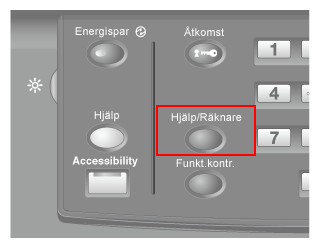
[Menyn HJÄLP ] visas.
Tryck på [Administratörsinställn.].
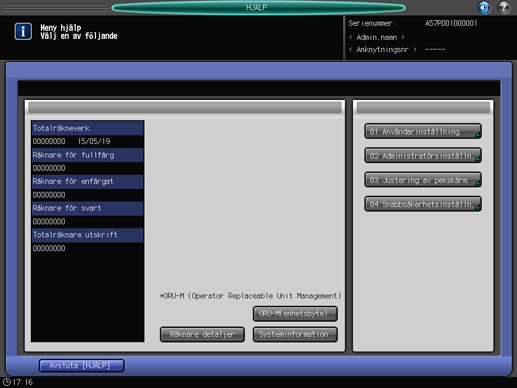
Tryck [Systeminställning].
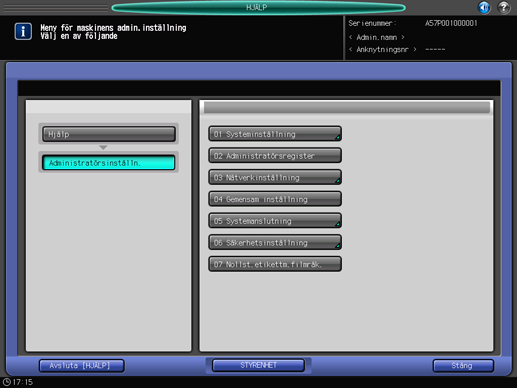
Tryck [Expertjustering].
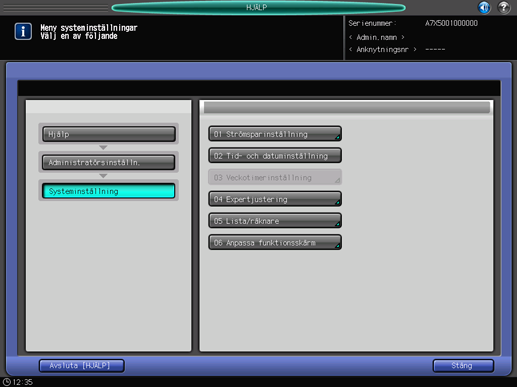
Tryck [Kvalitetsjustering].
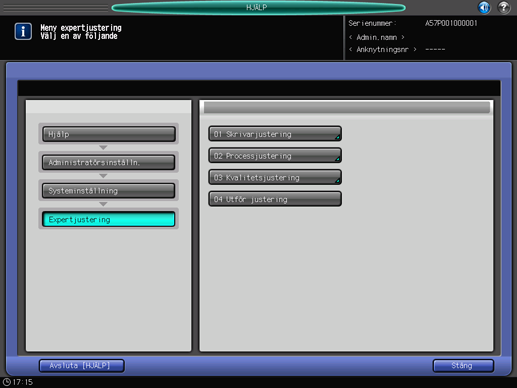
Tryck [Specialraster].
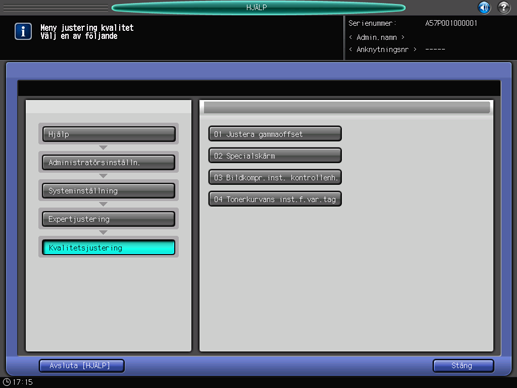
Tryck på det raster du vill tilldela varje rastertyp: [Raster 1], [Raster 2], och [Stokastisk]. När du har gjort dina val, tryck [OK].
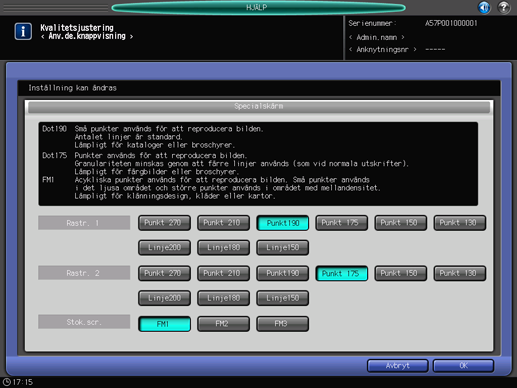
Ändra raster från skrivardrivrutin
Användaren kan ändra raster via skrivardrivrutinen vid utskrift.
 Avsedd miljö
Avsedd miljö
Operativsystem | Windows 7 |
Tillämpning | Adobe Acrobat DC |
Skrivardrivrutin | PPD-drivrutin |
* Exempelskärmen kan se annorlunda ut än i verkligheten beroende på systemmiljö och programversion/revision.
Öppna de ursprungliga data med programmet och klicka sedan på [Skriv ut] i [Fil]-menyn.
Skärmen [Skriv ut] kan se olika ut beroende på vilket program som används.
Om det inte finns någon [Arkiv]-meny, klicka på knappen [Skriv ut filen].
Välj skrivare för utskrift och klicka på [Egenskaper].
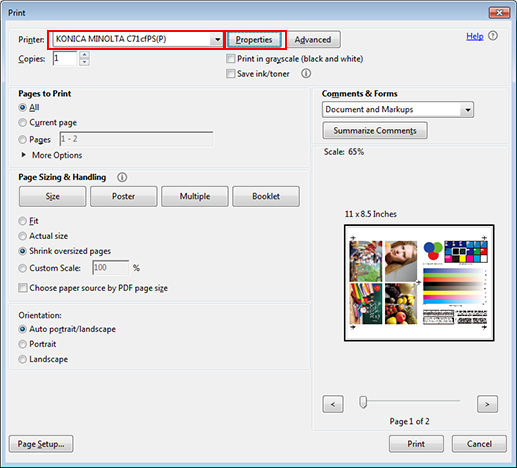
Klicka [Avancerat] på skärmen Egenskaper.
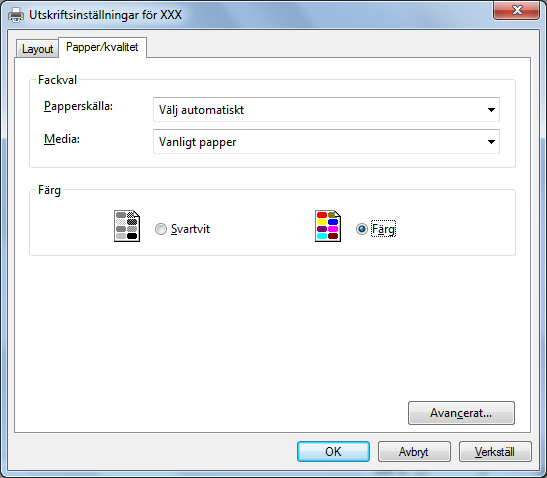
Fönstret för avancerade alternativ visas.
Välj ett raster från [Dokumentalternativ] > [Skrivarfunktioner] > [Rastrering(bild)].
Följande visar exempel på ett standardraster. Valbara rastertyper kan ändras av administratören i menyn [HJÄLP]. För mer information, se Specialraster: Välja rastertyp.
[Raster 1]: Använder fint arrangerade punkter. Lämpligt för utskrift av kataloger och broschyrer.
[Raster 2]: Använder finare linjer för att minska granularitet. Lämpligt för utskrift av färgbilder och foldrar.
[Stokastisk]: Använder icke-periodiskt arrangerade punkter. Punktstorleken är fast. Intensitet ändras genom att ändra punkters antal och position. Lämpligt för skarpt återskapande av färgbilder och text. Ange [Upplösning] till 600 dpi.
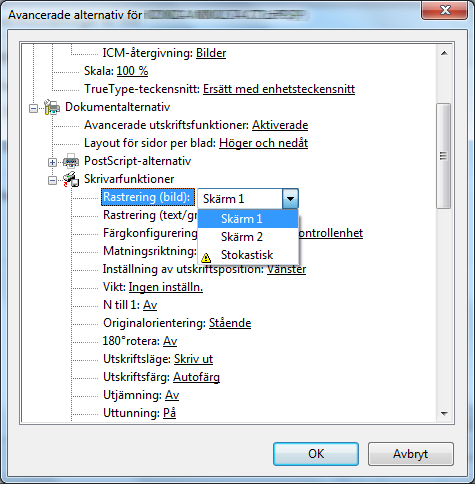
Välj ett raster för [Rastrering(text/grafik)] och klicka [OK].
För att använda samma raster som för [Rastrering(bild)], välj [Samma som bild].
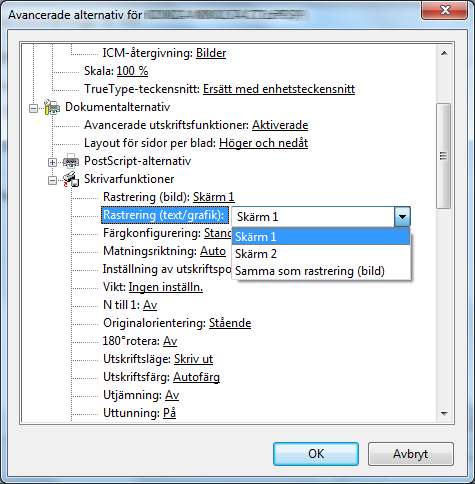
Klicka [OK] på skärmen Egenskaper.
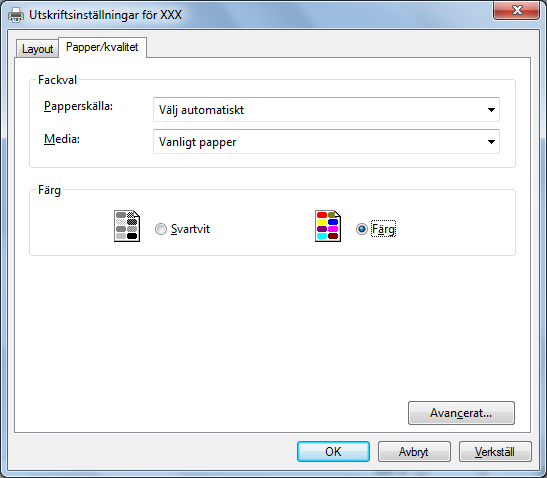
Klicka på [Skriv ut] på skärmen [Skriv ut].
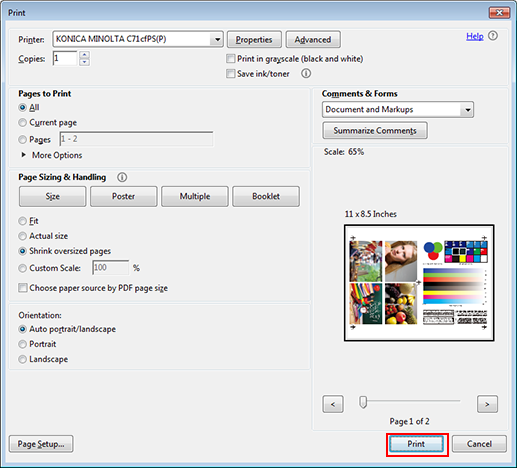
Originalet skrivs ut med valt raster.
